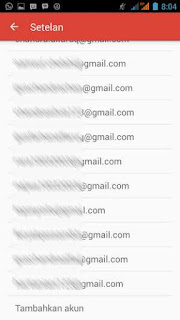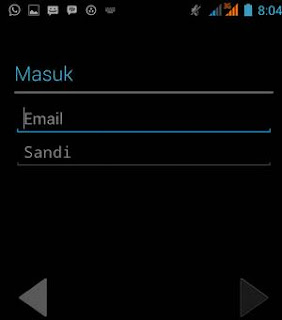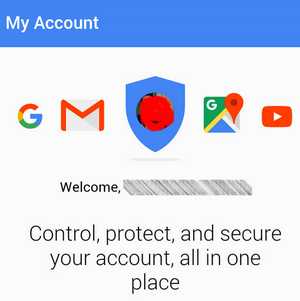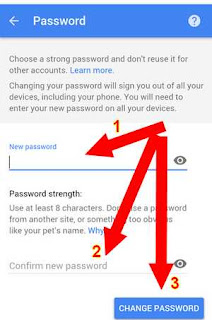Mempunyai beberapa akun email atau akun google sudah menjadi hal yang umum bagi sebagian pengguna Internet dengan berbagai alasan tertentu pula. Ketika membuka akun email di Browser PC pengguna akan masuk dan keluar akun untuk membuka alamat email yang lainnya. Namun di smartphone android hal tersebut tidak akan terjadi karena di aplikasi Gmail milik google bisa menjalankan beberapa akun sekaligus dalam satu aplikasi tanpa menutup aplikasi yang lainnya.
Aplikasi Gmail di android bisa dimasukkan beberapa alamat email tanpa batas tergantung milik penggunanya. Jadi pengguna smartphone tidak perlu khawatir ketinggalan kabar berita email yang masuk dari beberapa akun yang dimilikinya. Jadi bila salah satu alamat email mendapat pesan masuk secara bersamaan maka notifikasi email masuk yang dimunculkan di layar anda juga sebanyak akun yang anda tanam pada smartphone anda.
Bagi sobat yang masih belum bisa melakukan setting atau memasukkan beberapa akun email google di smartphone android silahkan simak tipsnya di bawah ini.
1. Silahkan buka aplikasi Gmail di smartphone android sobat.
2. Setelah terbuka, langsung saja menuju ke opsi menu yang letaknya di pojok kiri atas.
3. Masuk ke menu Setelan dan masuk ke opsi 'tambahkan akun'
4. Pilih opsi Google, setelah itu klik tombol berikutnya.
5. Bila ada opsi 'akun yang sudah ada' atau 'buat baru' pilih saja opsi pertama.
6. Akan tampil isian alamat Email dan sandi, silahkan isi dengan akun yang ingin anda masukkan.
7. Selanjutnya ikuti proses selanjutnya sampai akun anda telah siap untuk digunakan.
Dengan cara diatas anda akan mempunyai beberapa akun yang berjalan secara bersamaan dan anda tidak perlu khawatir kehilangan kabar berita email atau notifikasi dari akun anda. Semoga tips diatas bermanfaat, terima kasih.